У Windows 10 Диспетчер пристроїв є важливою утилітою, яка допомагає вам налаштувати або усунути неполадки обладнання на вашому ПК. Ось п’ять способів відкрити Диспетчер пристроїв, коли вам це потрібно. Це не єдині способи зробити це, але один із цих методів, ймовірно, стане в нагоді.
Знайдіть Диспетчер пристроїв у меню «Пуск».
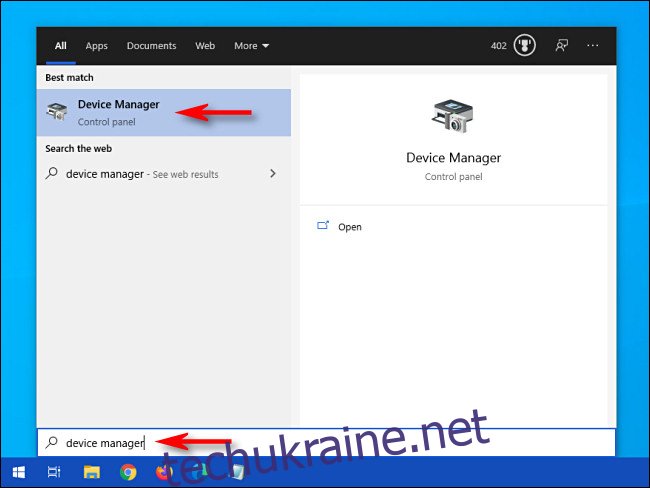
Одним із найшвидших способів відкрити Диспетчер пристроїв є використання меню «Пуск». Просто відкрийте «Пуск» і введіть «диспетчер пристроїв», а потім натисніть значок «Диспетчер пристроїв», який з’явиться в результатах. Диспетчер пристроїв відкриється миттєво.
Доступ до диспетчера пристроїв за допомогою меню «Досвідчений користувач».
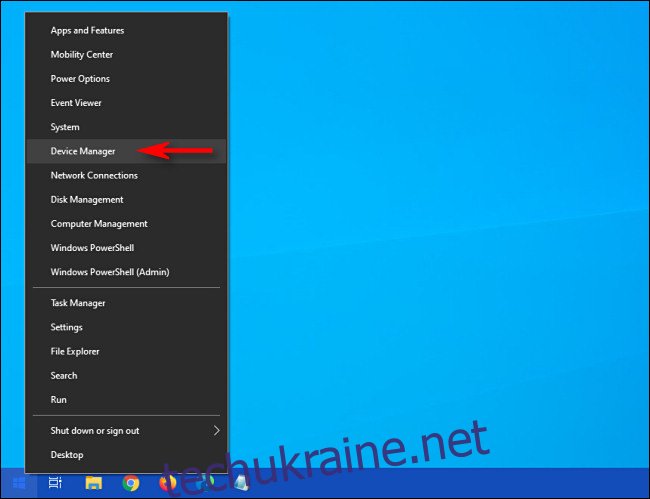
Windows 10 містить приховане меню «Досвідчений користувач», про яке мало хто знає, яке включає ярлики до основних утиліт керування комп’ютером. Якщо натиснути Windows+X на клавіатурі або клацнути правою кнопкою миші кнопку «Пуск», з’явиться меню. Виберіть зі списку «Диспетчер пристроїв».
Відкрийте Диспетчер пристроїв за допомогою панелі керування
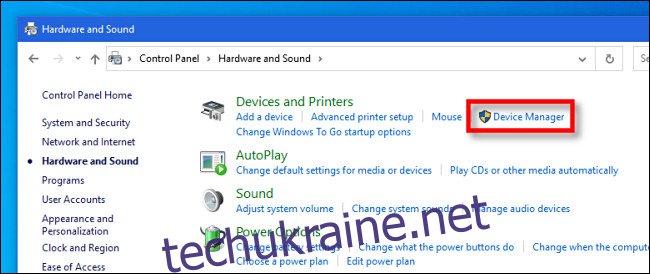
Диспетчер пристроїв також доступний на панелі керування. Спочатку відкрийте Панель керування, натиснувши меню «Пуск», ввівши «панель управління» та натиснувши піктограму «Панель керування». На панелі керування натисніть категорію «Обладнання та звук», а потім виберіть «Диспетчер пристроїв».
Відкрийте диспетчер пристроїв за допомогою команди «Виконати».
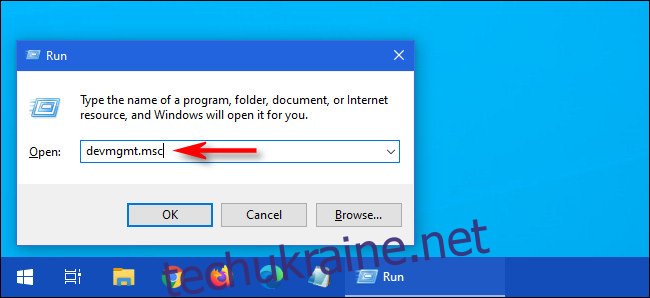
Ви також можете відкрити Диспетчер пристроїв за допомогою командного рядка або вікна «Виконати». Спочатку натисніть Windows+R, щоб відкрити вікно «Виконати». У текстовому полі «Відкрити:» введіть devmgmt.msc і натисніть «ОК». З’явиться диспетчер пристроїв.
Відкрийте Диспетчер пристроїв у налаштуваннях Windows
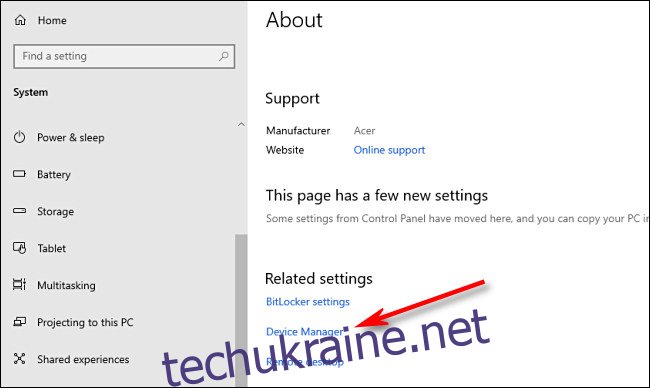
Якщо ви хочете відкрити Диспетчер пристроїв за допомогою параметрів Windows, ви також можете це зробити. Спочатку відкрийте «Налаштування», натиснувши значок шестірні в меню «Пуск» або натиснувши Windows+I. У «Налаштуваннях» перейдіть до «Система» > «Про програму», потім прокрутіть вниз і натисніть «Диспетчер пристроїв». Ви також можете знайти «Диспетчер пристроїв» у «Налаштуваннях», а потім клацнути посилання, що з’явиться. Насолоджуйтесь керуванням своїми пристроями!
